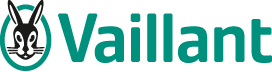Skype: upute za instalaciju i registraciju putem računala
Skype je softver koji omogućuje besplatnu komunikaciju u obliku video poziva između dva ili više udaljena korisnika putem računala ili pametnog telefona.
Kako bismo olakšali rad našim partnerima instalaterima i trgovcima u ovim izazovnim vremenima Vaillant organizira "Skype prodajno-tehničke konzultacije". Konzultacije se održavaju svakodnevno od 9 – 10 sati i kreću prema rasporedu 14.4.2020. ovisno o regiji. Termini će biti otvoreni do daljnjega.
U nastavku ove stranice objedinjene su i kronološki poredani koraci za instalaciju i registraciju softvera Skype.
KORAK 1 – instalacija
Posjetite www.skype.com te odaberite preuzimanje i instaliranje Skype softvera „Download Skype“.
KORAK 2 – odaberite vrstu uređaja
Izaberite vrstu uređaja na koji želite instalirati Skype. Kliknite na instaliraj na računalo "Skype for Desktop"
Ukoliko se odlučite instalirati Skype na mobilni uređaj aplikaciju možete pronaći u "Trgovina Play"na Vašem mobilnom uređaju.
KORAK 3 - pokrenite instalacijsku datoteku
Skype pokretanje instalacijskog paketa. Kliknite na "Instaliraj".
Pričekajte do završetka instalacije.
KORAK 4 - registracija Skype računa
Nakon instalacije softvera sljedeći korak je registracija Skype računa. Kliknite na "Krenimo".
KORAK 5 - izrada računa
Započnite izradu korisničkog računa. Kliknite na "Prijavi se ili izradi račun".
KORAK 6 - kreirajte račun
Kreirajte Skype korisnički račun. Kliknite na "Nemate račun? Stvorite ga!"
KORAK 7 - kreirajte lozinku
Kreirajte lozinku za Vaš Skype račun.
KORAK 8 - unesite dodatne informacije
Kako bi ste mogli koristiti Skype aplikaciju, potrebno je unijeti dodatne informacije. Unesite Ime i Prezime.
Unesite datum Vašeg rođenja.
KORAK 9 - potvrdite telefonski broj
U obliku SMS poruke na Vaš mobilni uređaj stići će KOD kojim će te potvrditi telefonski broj.
KORAK 10 - odaberite profilnu sliku
Učinite svoj profil osobnijim dodavanjem svoje fotografije. Ukoliko ne želite dodavati fotografiju kliknite "Preskoči".
KORAK 11 - provjera zvuka i slike
Provjera da li je Vaša oprema uključena i radi li ispravno. Nakon provjere kliknite "Nastavite".
KORAK 12 - pronađite kontakte
Nakon završene instalacije, pronađite kontakte s kojima želite ostvariti komunikaciju. Kliknite "U redu".
KORAK 13 - dobrodošli u Skype
Dobrodošli u Skype! Započnite razgovor!